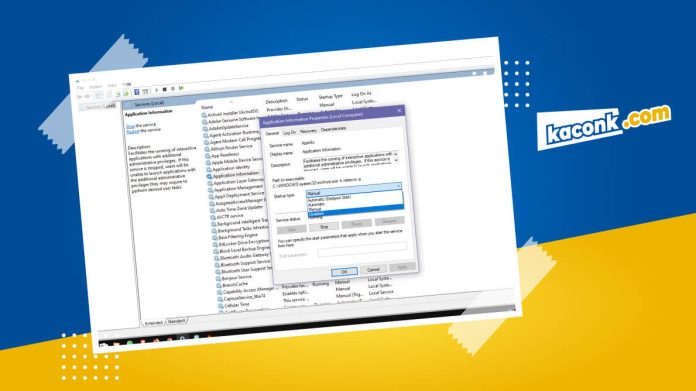Cara paling ampuh meningkatkan kinerja Laptop/PC adalah dengan mematikan/Disable Windows Service. Windows Service adalah aplikasi yang berjalan di belakang layar dengan tetap mengonsumsi sumber daya laptop seperti RAM, Prosesor dan Internet. Walaupun demikian windows service banyak manfaatnya loh, jadi jangan semua yang berjalan kalian matikan.
Windows service memiliki service yang sifatnya critical, jika kalian Disable akan membuat sistem tidak stabil bahkan dapat menimbulkan masalah, jadi jangan sembarangan mematikan windows service.
Salah satu contoh adalah ketika kalian mematikan Print Spooler, maka kalian tidak akan bisa melakukan proses print out dokumen. Contoh lagi Windows Audio, jika kalian disable maka laptop/pc tidak akan mengeluarkan suara.
Supaya terhindar dari masalah kalian perlu mengetahuinya windows service mana saja yang harus kalian biarkan dan perlu disable.
Cara Disable Windows Service
- Masuk ke windows service dengan cara tekan tombol Windows + R pada keyboard secara bersamaan
- Lalu ketikan services.msc → Enter
- Setelah services terbuka kalian pilih service mana yang mau di disable
- Klik dua kali nama service dan pada Startup type pilih Disabled → Apply → OK
- Jika statusnya masih running kalian Stop dulu lalu Disable
Agar tidak salah mematikan service, admin berikan beberapa service yang perlu kalian Disable, berikut beberapa service yang perlu kalian Disable untuk meningkatkan performa laptop atau komputer.
- Alljoyn router services, ini memungkinkan windows berkomunikasi dengan layanan lain dengan memanfaatkan internet of things (IoT) dan hanya bisa menggunakan perangkat AllJoyn Router untuk saling terhubung.
- BitLocker Drive Encryption Service, berguna untuk mengunci local disk
- Windows Insider Service, untuk mencoba versi terbaru windows sebelum rilis
- Secondary Logon, memungkinkan administrator untuk masuk dengan akun non-administrator untuk melakukan tugas administratif tanpa keluar.
- Downloaded Maps Manager, layaknya google maps jika tidak pernah menggunakan maps pada laptop kalian boleh Disable
- FAX, jika tidak pernah menggunakan fax kalian Disable saja
- Internet Connection Sharing, untuk berbagi internet ke perangkat lain
- Touch Keyboard and Handwriting Panel Service, untuk keyboard sentuh di layar laptop
- Print Spooler, jika laptop tidak terhubung dengan printer atau tidak mau pakai printer bisa kalian disable
- Windows Defender & Firewall Service, jika laptop kalian menggunakan antivirus lain disable saja service ini
- Windows Biometric Service, jika laptop kalian tidak perlu keamanan dengan biometric disable saja
- Windows Update, jika tidak mau melakukan pembaruan pada windows kalian bisa Disable
Kalian akan mendapati performa yang lebih baik setelah mematikan service yang berjalan dilatar belakang windows, jangan lupa untuk restart untuk merasakan perbedaannya sebelum dan sesudah kalian disable.
Jika memiliki pertanyaan atau masalah, silakan tinggalkan komentar atau hubungi admin pada halaman kontak, Admin akan menjelaskan lebih detail. Terimakasih dan Sampai Jumpa.